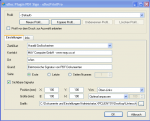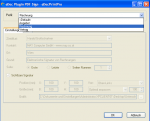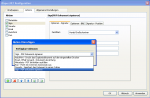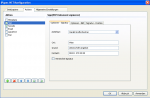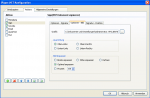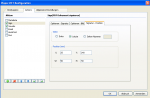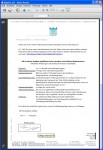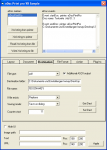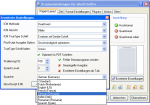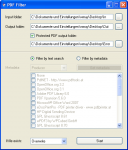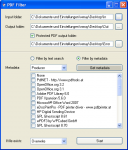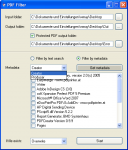eDocPrintPro – Sign Plugin – PDF Dokumente signieren
Der eDocPrintPro – Sign Plugin ermöglicht es beim Druckvorgang automatisch eine elektronische Signatur auf das erzeugte PDF Dokument aufzubringen. Die Signatur kann entweder unsichtbar oder sichtbar mit einer Grafik erfolgen. Plugin´s können mit anderen Plugins verkettet ausgeführt werden woduch z.B.: das erzeugte PDF zuerst signiert und danach archiviert oder per E-Mail verschickt werden kann. Über die Plugin Funktion von eDocPrintPro kann die Funktionalität flexibel erweitert und abgestimmt auf individuelle Anforderungen zusammengestellt werden.
Highlights:
- eDocPrintPro Plugin für digitale Signatur
- für 32bit und 64bit Betriebsysteme verfügbar
- Signatur – Einstellungen können zu Profilen zusammengefaßt werden
- Profile: Erstellen, Kopieren, Umbenennen, Löschen
- Profil wird fix eingestellt oder beim Druck zur Auswahl angeboten
- sichtbare oder unsichtbare Signatur
- Signatur Optionen – Zertifikatsauswahl, Ort, Grund, Kontakt
- Grafik – Optionen – Ausrichtung, Anpassung
- Signatur Position – Seite, Erste, Letzte, Position (X/Y), Größe (B/H)
- keine zusätzliche Software erforderlich
- für Softwarezertifikate – z.B.: gültig für die elektronische Rechnungslegung in Österreich
- Automatische Sprachumschaltung – Englisch, Deutsch
Download – eDocPrintPro Sign Plugin – 32bit >>>
Download – eDocPrintPro Sign Plugin – 64bit >>>